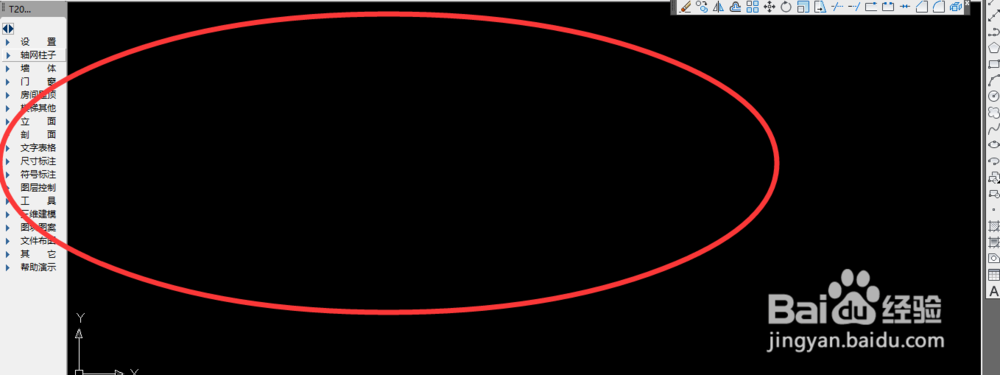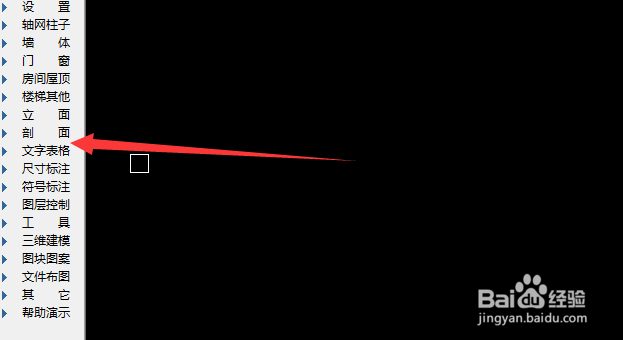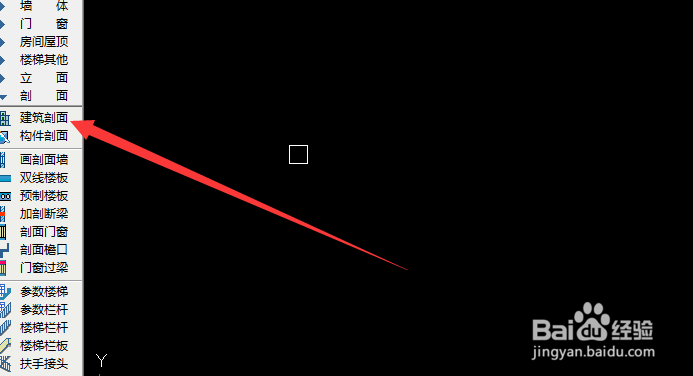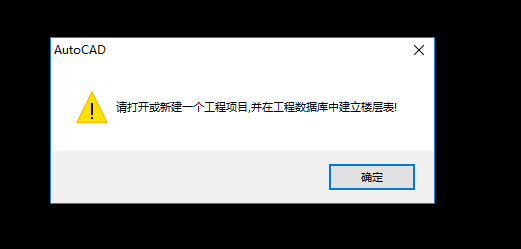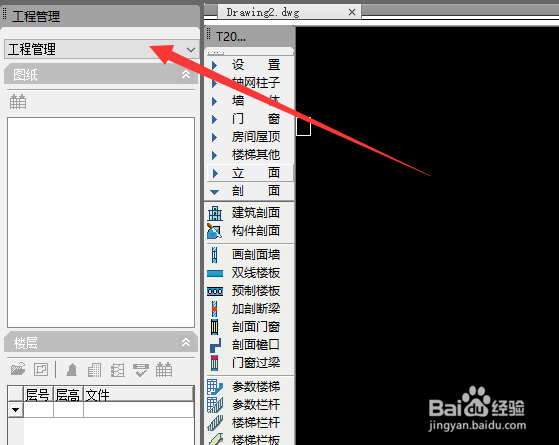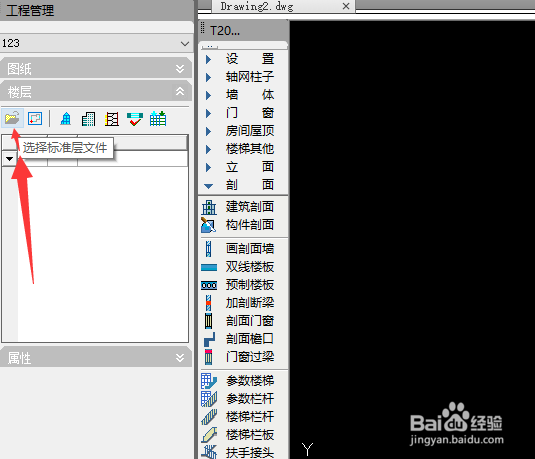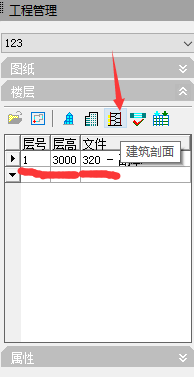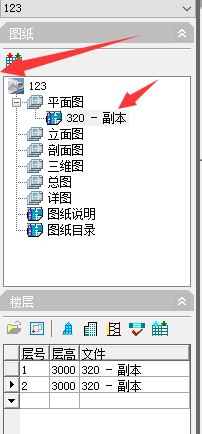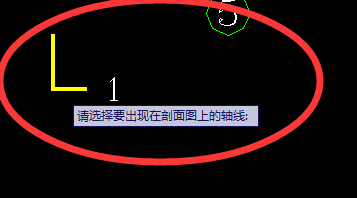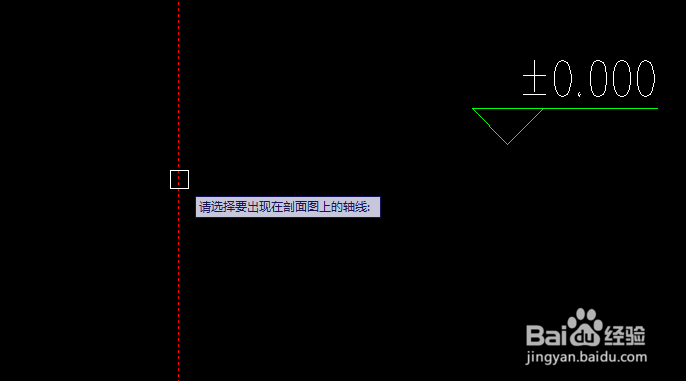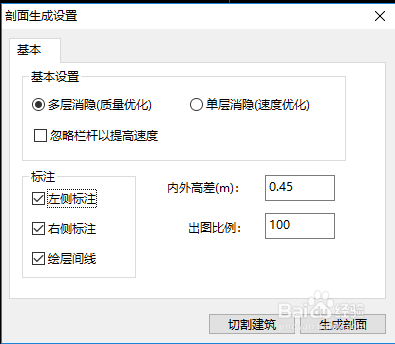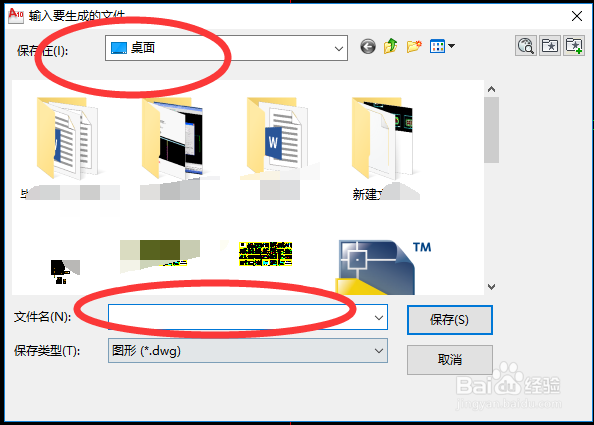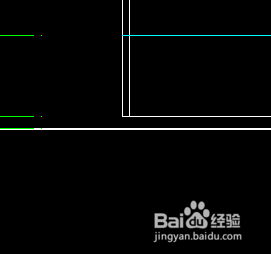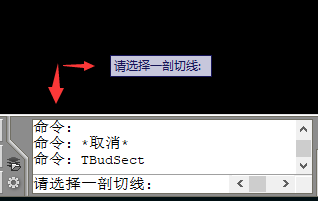天正软件怎么生成剖面图
1、首先,我们打开天正软件,进入如图所示的工作界面。
2、在生成立面图时,前期我们必须在天正软件中,绘制好平面图。
3、绘制好平面图之后,我们可以利用天正生成剖面图。首先,我们单击软件左侧工具条——剖面——建筑剖面。
4、单击建筑剖面后,弹出对话框,要求我们新建一个工程,单击确定。
5、单击确定后,出现工程管理窗口,,继续单击工程管理,弹出下拉菜单,选择新建工程。
6、在工程管理下拉菜单,单击新建工程后,便出现另存为对话框,给文件命名、选择文件位置后,保存。
7、单击保存刚才新建的工程,便新建好了。接着,打开楼层下拉菜单,我们添加标准层文件。
8、单击,添加标准层文件后。设置层数,层高参数,然后单击 剖面按钮。
9、先在图纸面板双击平面图。接着,在图示单击剖面按钮后,要求我们选择一剖切线。注意:剖切线的插入可以查看前面的经验。
10、单击剖切符号后,要求选择要出现在剖面图上的轴线。
11、单击选择轴线后,鼠标右键或回车键确认。
12、鼠标右键或回车键确认,弹出对话框:剖面生成设置。设置好之后,我们生成剖面。
13、单击生成剖面按钮,弹出生成文件的保存对话框,我们设置名称和保存位置后,确定保存。
14、这样,便生成了剖面图。注意:系统生成的剖面图,有待进一步完善。
15、注意:操作时,随时注意关注 命令行 提示。
声明:本网站引用、摘录或转载内容仅供网站访问者交流或参考,不代表本站立场,如存在版权或非法内容,请联系站长删除,联系邮箱:site.kefu@qq.com。
阅读量:67
阅读量:48
阅读量:84
阅读量:26
阅读量:77